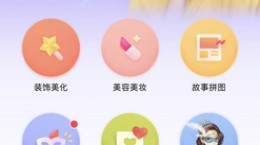es文件浏览器怎么连接电脑?es文件浏览器是一款手机上十分好用的文件管理软件,软件不仅支持各种文件管理还可以通过连接电脑进行多平台的文件传输。对于还不是很了解如何连接电脑的小伙伴们,下面将会为大家带来详细的操作教程。
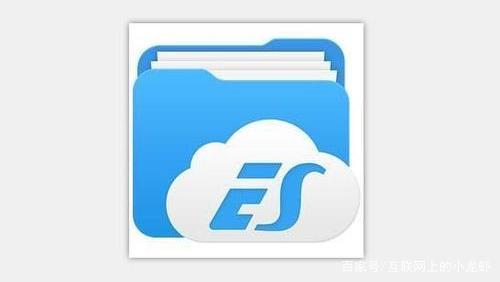
es文件浏览器连接电脑教程
首先打开es文件浏览器,在主页的下面可以看到一个工具的选项,点击它。
之后可以在工具中看见“电脑管理手机”这个选项,点进进入;

然后可以看到“远程管理器”的页面,点击下方的打开后就可以看到一串字符。

打开电脑上的浏览器(任意),将手机上显示的那串地址输入到浏览器的搜索框中。注意需要收集和电脑连接在同一个wifi下才可以。
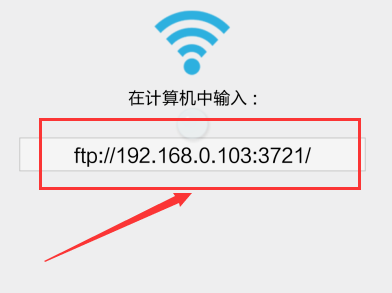
点击回车之后就可以进入到这个地址中查看手机中的文件。
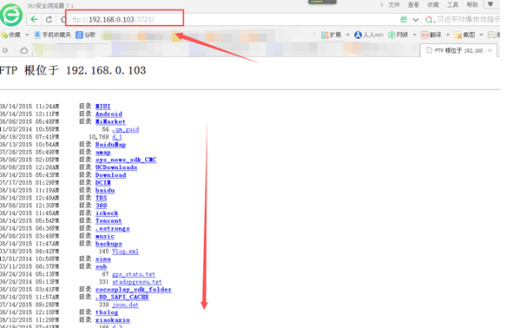
随便打开一个目录,就可以看到目录下面详细的文件信息了,我们可以通过这种方式来对手机中的文件进行操作。
如果我们想要关闭连接,回到手机的es文件浏览器“远程管理器”页面下,点击下方的设置按钮。
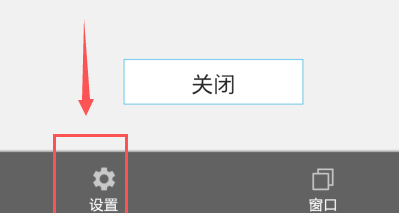
在选项中点击“退出时关闭”将这个选项选上,之后推出es文件浏览器就可以管理与电脑的链接了。